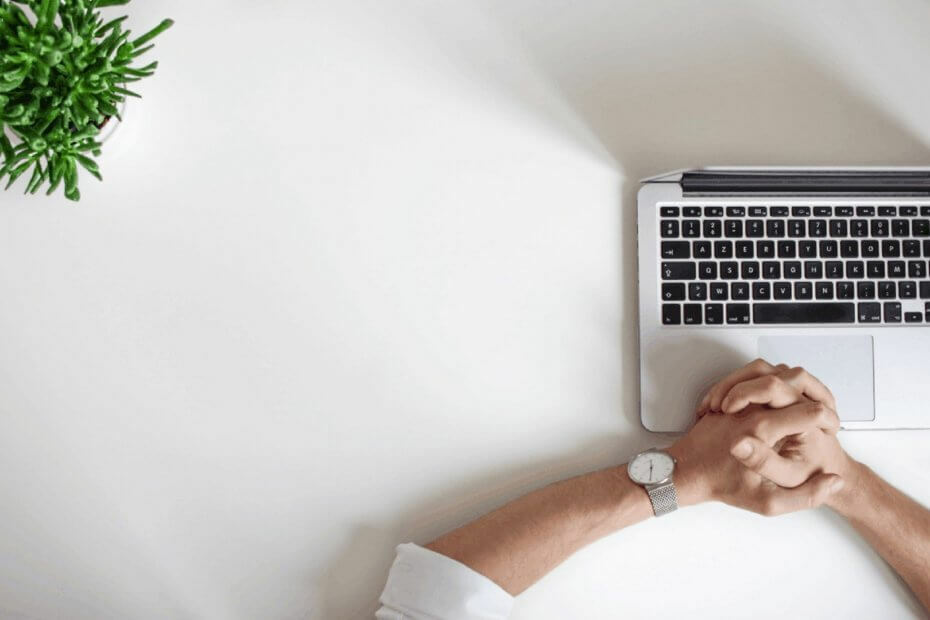- Pokud máte spoustu souborů, potřebujete správného správce souborů a dvojitý panel může být perfektní volbou.
- V tomto článku vám ukážeme několik skvělých správců souborů se dvěma panely pro Windows 10.
- Podívejte se na naše Správa souborů sekce, pokud chcete získat více informací o tomto typu softwaru.
- Prozkoumejte naše Softwarové centrum pro nesčetné množství dalších užitečných nástrojů pro zvýšení vaší efektivity.

Tento software udrží vaše ovladače v provozu a ochrání vás tak před běžnými chybami počítače a selháním hardwaru. Zkontrolujte všechny své ovladače nyní ve 3 snadných krocích:
- Stáhněte si DriverFix (ověřený soubor ke stažení).
- Klepněte na Začni skenovat najít všechny problematické ovladače.
- Klepněte na Aktualizujte ovladače získat nové verze a zabránit poruchám systému.
- DriverFix byl stažen uživatelem 0 čtenáři tento měsíc.
Průzkumník souborů Windows je slušný správce souborů, ale mnoho uživatelů dává přednost těm, kteří používají dual-pane.
Tyto typy správců souborů mají své výhody a mnoho z nich nabízí některé pokročilé funkce, které File Explorer postrádá.
Protože tyto aplikace mohou být tak užitečné, dnes vám ukážeme několik skvělých správců souborů se dvěma panely Windows 10.
Jaký je nejlepší správce souborů se dvěma panely pro Windows 10?
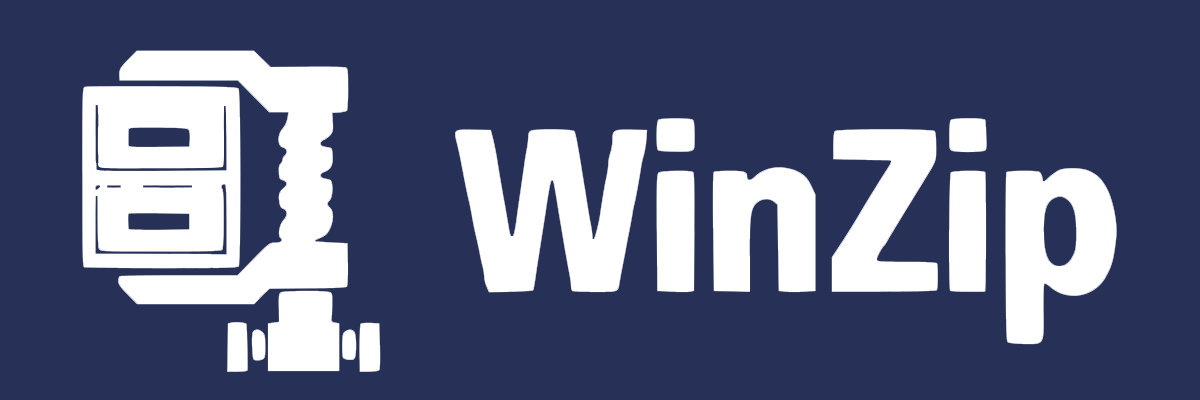
WinZip je známý jako nejlepší nástroj pro archivaci, jaký byl kdy vyroben, ale věděli jste, že je to také skvělý software pro správu souborů?
Za prvé, tento nástroj skvěle chrání vaše soubory v bezpečí pomocí šifrování souborů na úrovni bankovnictví. Soubory můžete také převést do formátu PDF pomocí programu WinZip do formátu PDF a poté je chránit heslem.
Chcete sdílet své soubory? Je snadné vybrat soubory a přidat je do souboru ZIP, který je dostatečně velký na to, aby byl odeslán jako příloha k e-mailu.
WinZip má také úžasnou cloudovou integraci, takže můžete soubory nahrávat na jakoukoli z vašich cloudových úložišť Dropbox, Disk Google, OneDrive a další a poté odkaz komukoli poslat.
Tento moderní software pro správu souborů vám také pomůže získat zpět spoustu místa na pevném disku komprimací starších souborů nebo souborů, které příliš často nepoužíváte.
Pomáhá také komprimovat soubory MP3, takže můžete ušetřit místo na zvukovém zařízení. Je to snadné, když vyberete zvukový soubor a vyberete místo, kam ho chcete uložit.
WinZip vám také může pomoci zálohovat soubory opravdu rychle. Soubory můžete pouze archivovat a uložit na bezpečné místo, ale můžete také tento proces automatizovat.
Zde je několik důležitých funkcí WinZip:
- Nejlepší rychlost komprese a dekomprese
- Kompatibilní s mnoha typy souborů
- Integrace cloudového úložiště
- Uživatelské rozhraní se dvěma panely
- Vysoce zabezpečené šifrování

WinZip
WinZip je známý jako skvělý archivátor, ale je také vynikajícím správcem souborů se dvěma panely pro Windows 10!
Získejte to hned
WinNc

WinNc je další správce souborů se dvěma panely pro Windows 10. Aplikace má rozhraní s kartami, které vám umožní otevřít více adresářů.
Pomocí tohoto nástroje můžete provádět základní úkoly, jako je kopírování, přesouvání nebo mazání, ale také můžete komprimovat nebo dekomprimovat soubory a vytvářet odkazy.
Aplikace také podporuje některé pokročilé možnosti, jako je vypalování disků, a může dokonce vytvářet ISO soubory. Kromě toho můžete také převést zvuk nebo vytvořit samorozbalovací soubory .exe z archivů ZIP.
WinNc používá různé barvy pro různé akce, takže můžete snadno rozlišit soubory, které se kopírují nebo přesouvají. Kromě toho můžete své akce zařadit do fronty a snadno provádět více úkolů.
K dispozici je také vestavěný prohlížeč souborů, prohlížeč prezentací a multimediální přehrávač, takže můžete snadno prohlížet náhledy souborů.
Najděte některé další významné funkce WinNc:
- Funkce Rychlý přístup, která umožňuje snadné otevírání často používaných složek
- Oblíbené složky
- FTP Podpěra, podpora
- Moderní a snadno použitelné rozhraní
- Integrovaný prohlížeč souborů
⇒Stáhněte si WinNc Commander
Velitel AB

Další skvělý správce souborů se dvěma panely, který vám chceme ukázat, je Velitel AB. Aplikace nabízí podporu pro karty, takže můžete snadno přepínat mezi několika otevřenými adresáři.
Podporuje také všechny standardní možnosti správy souborů a zároveň nabízí některé pokročilé funkce, jako je vestavěný prohlížeč obrázků a textový editor.
Když už mluvíme o obrázcích, můžete změnit jejich rozlišení nebo je otočit. Musíme zmínit, že existuje také podpora pro rozdělení souborů a synchronizaci složek.
Každý panel má strom složek, takže můžete snadno procházet adresáři. Když už mluvíme o navigaci, aplikace má historii a seznamy oblíbených položek, což vám umožní snadný přístup k vašim oblíbeným složkám.
Další pozoruhodné vlastnosti AB Commander:
- Přejmenování více souborů
- Filtr typu souboru
- Pokročilé vyhledávání konkrétních řetězců
- Rozdělení souborů
- Synchronizace složek
⇒Stáhněte si AB Commander
Jeden velitel
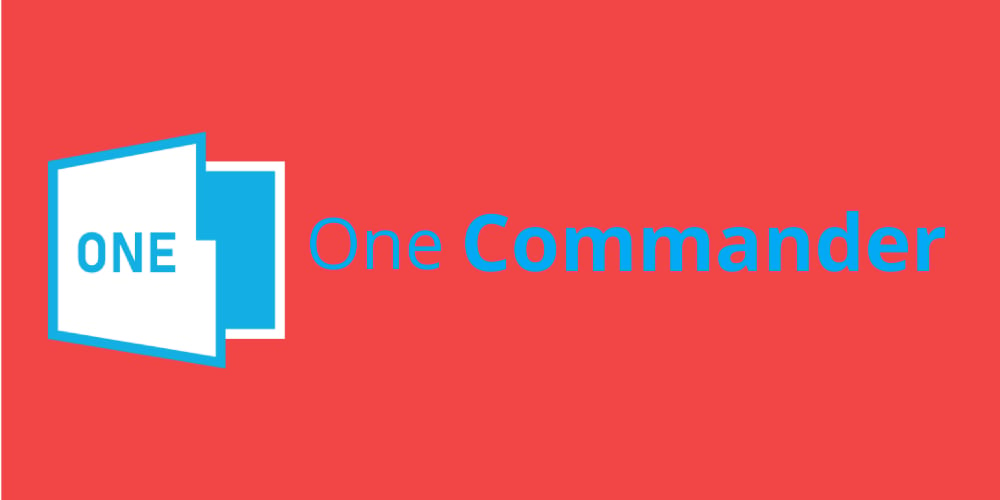
Další užitečný správce souborů se dvěma panely je Jeden velitel. Aplikace má moderní design, takže vypadá vizuálně přitažlivě a podporuje dvě různá témata, mezi kterými můžete snadno přepínat.
Zobrazení sloupců můžete použít, pokud dáváte přednost zobrazení dvou panelů spolu s kartami podpory karet, abyste mohli snadno pracovat s více složkami.
Aplikace má adresní řádek, který zobrazuje všechny dostupné podsložky a funguje podobně jako strom složek, což je skvělá funkce, protože umožňuje snadnou navigaci do libovolné složky.
I když je tato funkce užitečná, může některým uživatelům chvíli trvat, než si na ni zvyknou. Naštěstí můžete minimalizovat adresní řádek a bude fungovat jako standardní adresní řádek v Průzkumníku souborů.
Další zajímavé funkce jednoho velitele:
- Panel Historie pro přístup k jakékoli dříve navštívené složce
- Droplist pro ukládání souborů
- Integrovaný náhled zvuku, videa a textu
- Unikátní design
- Seznam oblíbených složek pro snadný přístup
⇒Stáhněte si Správce souborů One Commander
Total Commander

Pravděpodobně jedním z nejpopulárnějších správců souborů pro Windows je Total Commander. Toto je další správce souborů se dvěma podokny a stejně jako většina položek v našem seznamu plně podporuje karty.
Aplikace podporuje metodu drag and drop, takže můžete snadno používat Průzkumník souborů i Total Commander současně.
Pokud jste pokročilý uživatel, rádi vás slyšíme, že je v něm zabudována příkazový řádek které můžete použít ke spuštění programů s různými parametry.
Aplikace má integrovaný prohlížeč souborů, takže můžete zobrazit libovolný soubor v hexadecimálním, binárním nebo textovém formátu. K dispozici je také prohlížeč bitmap, stejně jako HTML divák.
V případě potřeby můžete přepínat mezi několika různými zobrazeními a zobrazovat miniatury. Za zmínku stojí, že Total Commander podporuje více přejmenování, takže můžete snadno přejmenovat několik souborů najednou.
Pozoruhodné vlastnosti Total Commander:
- Nativní podpora archivů ZIP, ARJ, LZH, TAR, GZ, CAB, RAR a ACE
- Integrovaný FTP klient
- Vylepšená funkce vyhledávání
- Ideální pro základní i pokročilé uživatele
- Porovnání souborů a synchronizace složek
⇒Stáhněte si Total Commander
Svobodný velitel
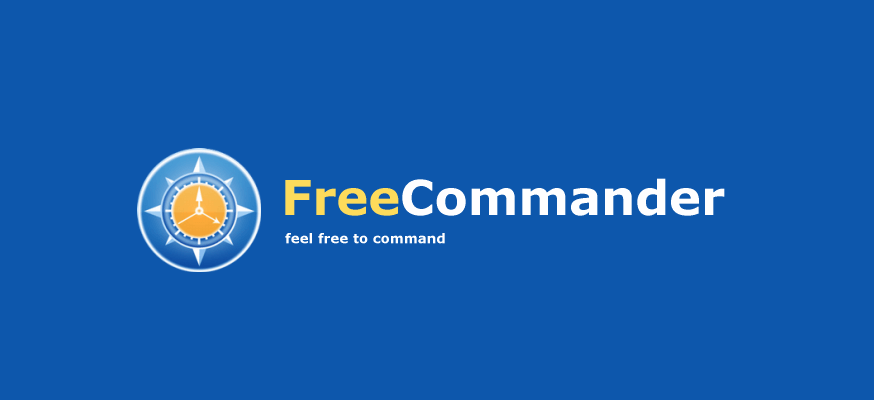
Dalším skvělým správcem souborů, který musíme zmínit, je Svobodný velitel. Aplikace vám umožňuje vybrat si mezi dvojitým nebo jedním panelem a je zde také podpora karet.
Kromě toho můžete také zobrazit strom složek pro každé podokno a snadno jej použít k navigaci do požadovaného adresáře.
Aplikace má také integrovaný prohlížeč souborů, takže můžete snadno prohlížet obrázky nebo jakýkoli jiný soubor v hexadecimálním, binárním nebo textovém formátu.
Musíme zmínit, že Free Commander pracuje s archivy ZIP a můžete snadno prohlížet soubory a obrázky uvnitř archivu. Pokud chcete pracovat s jinými typy archivů, můžete tak učinit pomocí různých doplňků.
Aplikace nabízí výkonný vyhledávač, pomocí kterého můžete procházet složky i archivy.
Další funkce Free Commander:
- Vytvořte a ověřte kontrolní součty MD5
- Srovnání a synchronizace složek
- Integrovaný příkazový řádek systému DOS
- Rozdělení složky
- Vizuálně atraktivní uživatelské rozhraní
⇒Stáhněte si zdarma Commander
Pilník Voyager
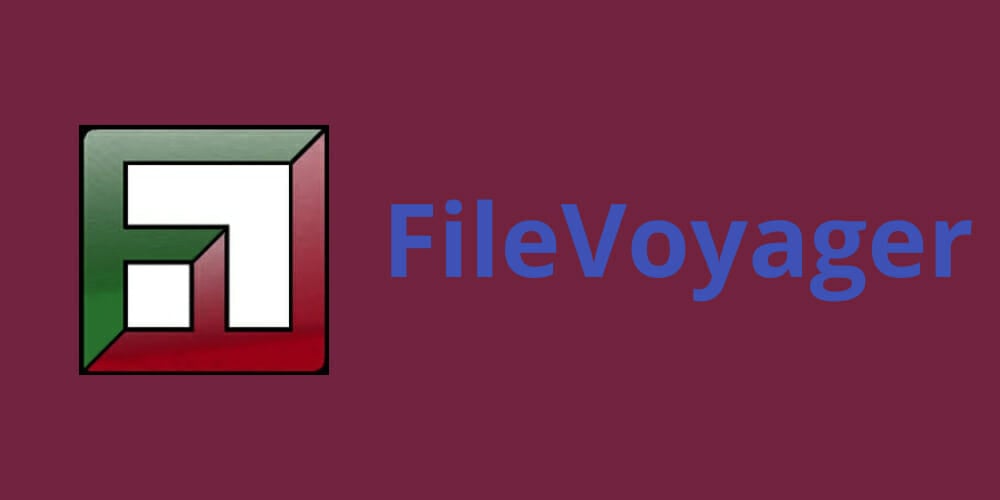
Pokud hledáte bezplatného správce souborů, musíme ho doporučit FileVoyager. Jedná se o správce souborů se dvěma panely s rozhraním na kartách, takže můžete snadno otevřít více adresářů.
Tato aplikace umožňuje procházet disky, složky a archivy a je k dispozici také funkce FTP. K dispozici jsou všechny standardní možnosti správy souborů a máte k nim přístup jediným kliknutím.
Aplikace může pracovat s různými archivy souborů, ale může také přehrávat zvukové i video soubory. Musíme zmínit, že FileVoyager k tomu vyžaduje kodeky, takže si je určitě nainstalujte.
Pokud jde o další funkce, aplikace umožňuje porovnávat soubory a složky a je zde také funkce synchronizace složek.
Zde je několik dalších zmínitelných funkcí FileVoyageru:
- Každé podokno lze změnit na podokno náhledu
- Náhled zvuku, videa, obrázků a elektronických knih
- Panel nástrojů pásu karet a navigace strouhanky
- Zvýraznění syntaxe
- Prohlížeč souborů v textovém, binárním nebo hexadecimálním formátu
⇒Stáhněte si FileVoyager
Pokud hledáte správce souborů, který nabízí více funkcí než Průzkumník souborů, doporučujeme vyzkoušet některý z nástrojů z našeho seznamu. Mnoho správců souborů na našem seznamu je zcela zdarma, takže je můžete vyzkoušet.